Yuav Paub
- Txhawm rau tsim cov qauv nrog cov lus qhia, taw qhia cov hlwb uas koj xav siv, tom qab ntawd xaiv lub xov tooj khoob thiab nkag mus rau cov qauv.
- Nkag mus rau ntawm tes siv nrog taw tes. Pib tus qauv nrog tus cim = kos npe, xaiv lub xovtooj, nkag mus rau tus neeg teb xov tooj (xws li + lossis ), ces xaiv lwm lub xov tooj.
- Excel suav cov txiaj ntsig uas siv txoj cai BEDMAS: Cov hlua khi, tus lej suav, faib thiab sib faib, Ntxiv thiab rho tawm.
Kab lus no piav qhia yuav ua li cas tsim cov qauv siv Microsoft Excel. Cov lus qhia siv rau Excel 2019, Excel 2016, Excel 2013, Excel 2010, thiab Excel rau Microsoft 365.
Excel Formula Basics
Sau daim ntawv qhia cov qauv txawv ntawm kev sau ib qho kev sib npaug hauv chav kawm lej. Qhov tseem ceeb tshaj qhov sib txawv yog tias Excel cov qauv pib nrog lub cim sib npaug (=) es tsis txhob xaus nrog nws.
Excel formulas zoo li =3+2 hloov 3 + 2=.
Daim paib sib npaug qhia tau hais tias dab tsi hauv qab no yog ib feem ntawm cov qauv thiab tsis yog ib lo lus lossis tus lej uas koj xav pom hauv lub xovtooj. Tom qab koj ntaus tus qauv thiab nias Enter ntawm koj cov keyboard, qhov tshwm sim ntawm cov qauv tshwm hauv lub xov tooj.
Piv txwv li, yog tias koj ntaus cov qauv saum toj no, =3+2 rau hauv lub xov tooj thiab nias Enter, qhov tshwm sim, 5, tshwm hauv lub cell. Cov qauv tseem nyob ntawd, tab sis nws tsis tshwm sim hauv koj daim ntawv nthuav qhia. Yog tias koj xaiv lub xov tooj ntawm tes, txawm li cas los xij, cov qauv tshwm sim hauv cov qauv qhia nyob rau sab saum toj ntawm Excel screen.
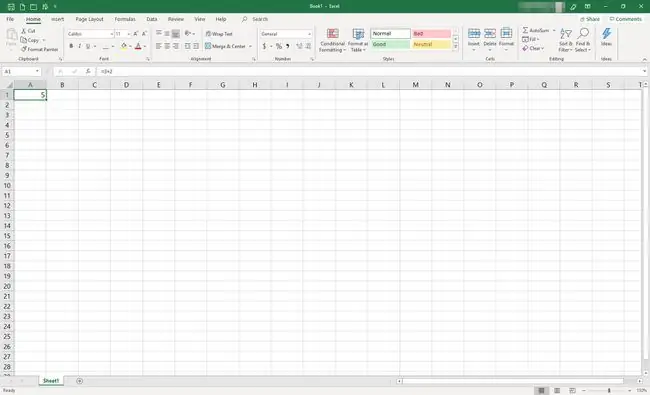
Txhim kho cov qauv nrog Cell References
Excel cov qauv kuj tuaj yeem tsim los siv cov ntaub ntawv ntawm tes. Ntxiv nrog rau peb qhov piv txwv, koj yuav tsis sau cov lej 3 thiab 2, tab sis hloov lub npe cell uas cov lej tau nkag mus (saib Siv Cell Cov ntaub ntawv hauv qab no kom paub ntau ntxiv ntawm lub npe ntawm tes). Thaum koj sau cov qauv no, cov qauv ntawm tes ib txwm qhia cov lej ntawm cov lej hauv cov hlwb, txawm tias cov lej hloov pauv.
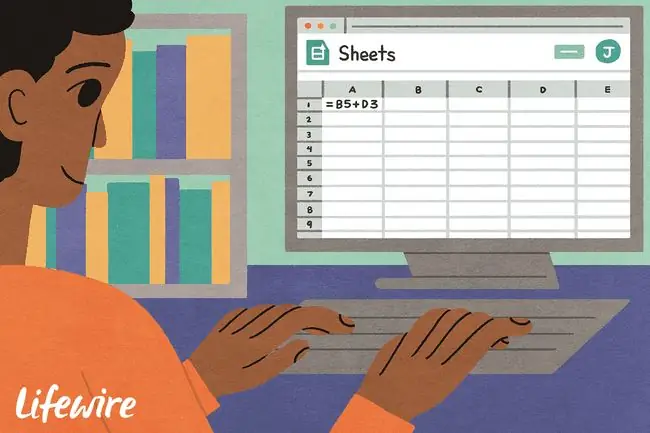
Ntawm no yog qhov piv txwv ntawm lub neej tiag tiag ntawm txoj hauv kev no tuaj yeem pab tau. Hais tias koj coj ib pab neeg muag khoom thiab taug qab lawv cov kev muag khoom txhua hli thiab peb lub hlis twg. Koj xav suav lawv qhov muag tag nrho rau lub xyoo. Es tsis txhob nkag mus rau txhua txhua lub hlis twg tus nqi muag rau hauv cov qauv, koj siv cov ntaub ntawv ntawm tes los txheeb xyuas cov hlwb qhov twg cov txiaj ntsig tuaj yeem pom hauv daim ntawv nthuav qhia.
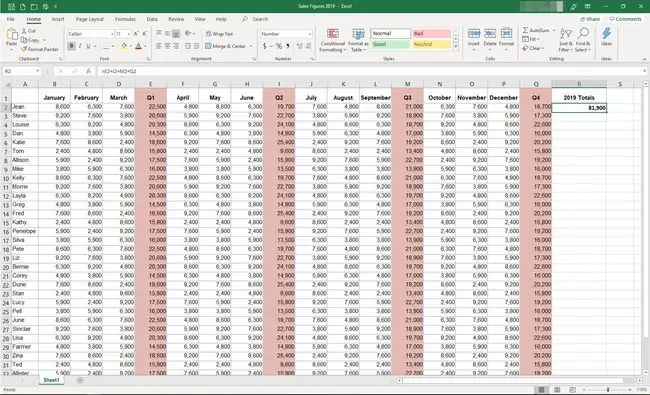
Siv Cell References
Txhua lub xov tooj hauv Excel yog ib feem ntawm kab thiab kab. Cov kab raug xaiv nrog cov lej (1, 2, 3, thiab lwm yam) qhia nyob rau sab laug ntawm daim ntawv nthuav qhia, thaum txhua kab raug xaiv nrog cov ntawv (A, B, C, thiab lwm yam) qhia nyob rau saum. Txhawm rau xa mus rau ib lub xovtooj, siv kab ntawv thiab kab lej ua ke, xws li A1 lossis W22 (kab ntawv ib txwm los ua ntej). Yog tias koj tau xaiv lub xov tooj ntawm tes, koj tuaj yeem pom nws cov lus siv nyob rau sab saum toj ntawm lub vijtsam hauv Lub Npe Lub Npe ib sab ntawm tus qauv bar.
Nyob rau hauv daim duab saum toj no, pom cov xov tooj ntawm tes hauv cov qauv bar: E2, I2, M2 , thiab Q2 Lawv xa mus rau tus lej muag peb lub hlis twg rau tus neeg muag khoom npe hu ua Jean. Cov qauv no ntxiv cov lej ua ke kom tuaj nrog tus lej muag txhua xyoo. Yog tias koj hloov kho cov lej hauv ib lossis ntau dua ntawm cov cell, Excel yuav rov suav dua thiab cov txiaj ntsig tseem yuav yog cov lej ntawm cov lej hauv cov xa mus.
Create a Formula with Cell References
Sim tsim cov qauv yooj yim siv cov ntaub ntawv ntawm tes.
-
Ua ntej, koj yuav tsum sau cov ntawv nthuav qhia nrog cov ntaub ntawv. Qhib cov ntaub ntawv Excel tshiab thiab xaiv lub xovtooj C1 ua kom nws lub xovtooj nquag.

Image -
Type 3 hauv xovtooj, ces nias Enter ntawm koj cov keyboard.

Image -
Cell C2 yuav tsum xaiv. Yog tias tsis yog, xaiv cell C2. Ntaus 2 hauv xovtooj thiab nias Enter ntawm koj cov keyboard.

Image -
Tam sim no tsim cov qauv. Xaiv cell D1 thiab ntaus =C1+C2. Daim ntawv ceeb toom tias thaum koj ntaus txhua lub xovtooj siv, lub xovtooj ntawm tes yuav tshwm sim.

Image -
Nias Enter kom tiav cov qauv. Teb 5 tshwm hauv cell D1.
Yog koj xaiv cell D1 dua, cov qauv ua tiav =C1+C2 tshwm hauv cov qauv bar saum daim ntawv ua haujlwm.

Image
Nkag mus rau ntawm tes siv nrog taw tes
Kev taw qhia tseem yog lwm txoj hauv kev xa mus rau qhov tseem ceeb uas koj xav kom suav nrog hauv koj cov qauv; nws koom nrog siv koj tus taw tes los xaiv cov hlwb kom suav nrog hauv koj cov qauv. Txoj kev no yog qhov ceev tshaj plaws ntawm cov uas peb tau tham txog; nws kuj yog qhov tseeb tshaj plaws vim tias koj tshem tawm txoj kev pheej hmoo ntawm kev ua yuam kev hauv kev ntaus ntawv hauv cov lej lossis cov ntaub ntawv ntawm tes. Nov yog yuav ua li cas (pib nrog daim ntawv nthuav qhia los ntawm cov piv txwv saum toj no):
-
Xaiv xovtooj E1 ua kom nws lub cell ua haujlwm thiab ntaus hauv qhov sib npaug (=).

Image -
Siv koj tus taw tes los xaiv lub xov tooj C1 txhawm rau nkag mus rau lub xov tooj siv hauv cov qauv.

Image -
Hom kos npe ntxiv (+), tom qab ntawd siv koj tus taw tes xaiv C2 txhawm rau nkag mus rau lub xov tooj thib ob siv rau hauv cov qauv.

Image -
Nias Enter kom tiav cov qauv. Cov txiaj ntsig tshwm sim hauv cell E1.

Image -
Yuav kom pom qhov hloov pauv ntawm ib qho ntawm cov txiaj ntsig hloov pauv qhov tshwm sim, hloov cov ntaub ntawv hauv cell C1 los ntawm 3 rau6 thiab nias Enter ntawm koj cov keyboard. Daim ntawv ceeb toom tias cov txiaj ntsig hauv hlwb D1 thiab E1 ob qho tib si hloov ntawm 5 rau 8 , txawm tias cov qauv tseem tsis hloov pauv.

Image
Cov neeg ua lej lej thiab kev txiav txim ua haujlwm
Tam sim no peb tig mus rau kev ua haujlwm ntxiv, suav nrog kev rho tawm, faib, sib faib, thiab kev nthuav tawm. Cov neeg ua lej siv hauv Excel cov qauv zoo ib yam li cov uas koj yuav nco qab hauv chav lej:
- Subtraction – rho tawm kos npe (- )
- Ntxiv – ntxiv kos npe (+)
- Disvision – forward-slash (/)
- Multiplication – asterisk ()
- Exponentiation – caret (^)
Yog tias siv ntau tshaj ib tus neeg siv hauv cov qauv, Excel ua raws li kev txiav txim tshwj xeeb los ua cov haujlwm lej. Ib txoj hauv kev yooj yim kom nco qab qhov kev txiav txim ntawm kev ua haujlwm yog siv lub npe BEDMAS.
- Brackets
- Exponents
- Division
- Multiplication
- Addition
- Subtraction
Excel tau txiav txim siab faib thiab sib faib ua qhov tseem ceeb sib npaug. Nws ua cov haujlwm no nyob rau hauv qhov kev txiav txim uas lawv tshwm sim, los ntawm sab laug mus rau sab xis. Tib yam muaj tseeb rau qhov sib ntxiv thiab rho tawm.
Nov yog ib qho piv txwv yooj yim ntawm kev txiav txim ntawm kev ua haujlwm hauv kev siv. Hauv cov qauv =2(3 + 2)thawj qhov kev ua haujlwm Excel ua tiav yog ib qho hauv cov kab ke (3 + 2), nrog rau result of 5 Nws mam li ua qhov kev sib tw, 25 , nrog rau qhov tshwm sim ntawm 10 (Cov txiaj ntsig hauv cov qauv tuaj yeem sawv cev los ntawm cov ntaub ntawv xov tooj ntawm tes tsis yog cov lej, tab sis Excel yuav ua cov haujlwm hauv tib qho kev txiav txim.) Sim nkag mus rau cov qauv hauv Excel kom pom nws ua haujlwm.
Enter a Complex Formula
Tam sim no cia peb tsim cov qauv yooj yim dua.
-
Qhib ib daim ntawv nthuav dav tshiab thiab sau nws nrog cov ntaub ntawv hauv qab no:
- 7 hauv xov tooj C1
- 5 hauv xov tooj C2
- 9 hauv xov tooj C3
- 6 hauv xov tooj C4
- 3 hauv xov tooj C5

Image -
Xaiv xovtooj D1 ua kom nws lub xovtooj ua haujlwm thiab ntaus cov cim sib npaug ua raws li sab laug bracket (=().

Image -
Xaiv cell C2 txhawm rau nkag mus rau ntawm tes siv hauv cov qauv, tom qab ntawd ntaus tus cim kos (- ).

Image -
Xaiv xovtooj C4 txhawm rau nkag mus rau lub xovtooj ntawm no siv rau hauv cov qauv, tom qab ntawd ntaus tus khawm txoj cai ()).

Image -
Hloov tus lej kos npe (), tom qab ntawd xaiv cell C1 txhawm rau nkag mus rau lub xovtooj siv no rau hauv tus qauv.

Image -
Hloov lub cim ntxiv (+), tom qab ntawd xaiv C3 txhawm rau nkag mus rau lub xov tooj ntawm tes siv rau hauv tus qauv.

Image -
Hloov lub npe faib (/), tom qab ntawd xaiv C5 txhawm rau nkag mus rau qhov kev siv xov tooj ntawm tes rau hauv cov qauv.

Image -
Nias Enter kom tiav cov qauv. Teb - 4 tshwm hauv cell D1.

Image
Yuav ua li cas Excel suav cov txiaj ntsig
Hauv qhov piv txwv saum toj no, Excel tuaj txog ntawm qhov tshwm sim ntawm - 4 siv BEDMAS cov cai raws li hauv qab no:
- Brackets. Excel ua ntej ua haujlwm nyob rau hauv brackets, C2-C4 lossis 5-6 for a result of - 1.
- Exponents. Tsis muaj exponents hauv cov qauv no, yog li Excel hla cov kauj ruam no.
- Kev faib thiab sib faib. Muaj ob txoj haujlwm no hauv cov qauv thiab Excel ua lawv ntawm sab laug mus rau sab xis. Ua ntej, nws multiplied - 1 los ntawm 7 (cov ntsiab lus ntawm tes C1) kom tau txais txiaj ntsig ntawm - 7 Nws ua haujlwm faib, C3/C5 lossis 9/3, rau qhov tshwm sim ntawm 3
- Ntxiv thiab rho tawm. Kev ua haujlwm kawg Excel ua tau yog qhov sib ntxiv ntawm - 7+3 rau qhov kawg ntawm-4.






